作者:乔山办公网日期:
返回目录:excel表格制作
excel函数公式大全之利用REPT函数SUM函数制作星级服务评价表,利用红色五角星表示员工服务水平。excel函数与公式在工作中使用非常的频繁,会不会使用公式直接决定了我们的工作效率,今天我们来学习一下提高我们工作效率的函数REPT函数SUM函数。今天我们要实现的功能是制作服务星级评价表,一眼看成那个员工的服务水平好,具体如图所示:
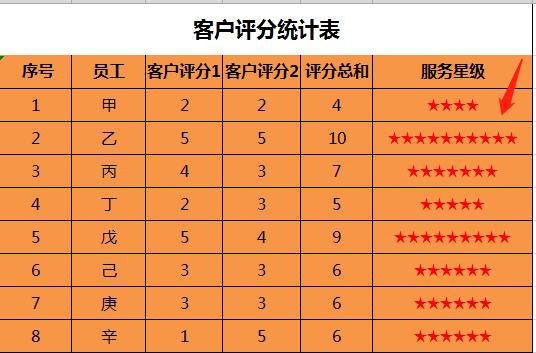
每个员工对应两份客户给予的评分,每个客户的评分最高分为5分,总分不超过10分。
我们首先利用SUM函数计算出每个员工的评分总和是多少,对于excel函数中的SUM函数大家在熟悉不过了,我们就不在此过多的讲解SUM函数了,SUM函数的插入,首先公式----插入函数-----选择SUM函数双击即可。
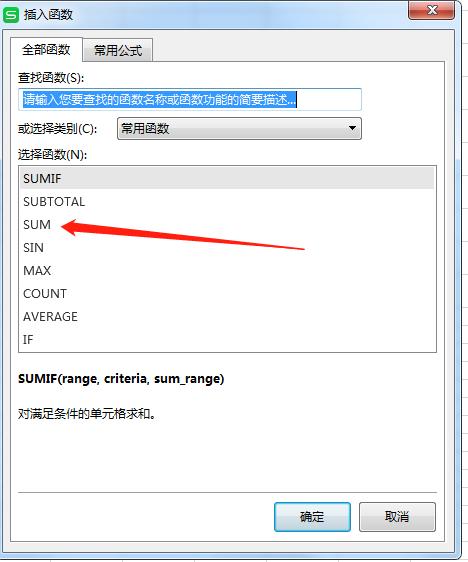
计算员工总的分的具体公式为:=SUM(C3:D3)
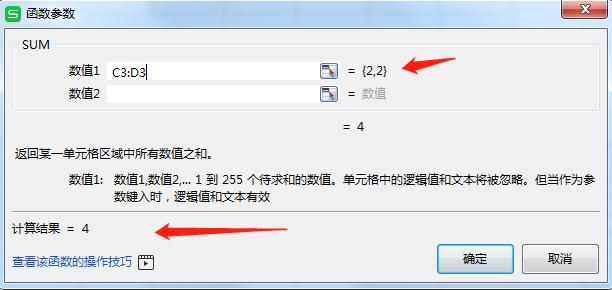
我一起来认识一下REPT函数,公式----插入函数----输入REPT函数-----点击确定即可。
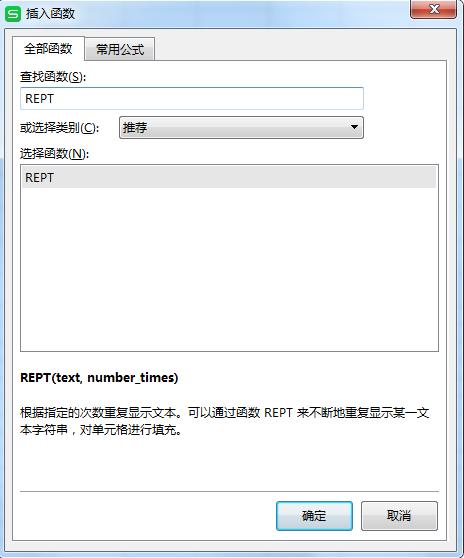
REPT函数的主要作用根据指定的次数重复显示文本,REPT函数有两个参数构成,第一个参数字符串也就是我们要重复显示的文本,第二个参数重复次数,也就是我们字符串要重复出现几次。
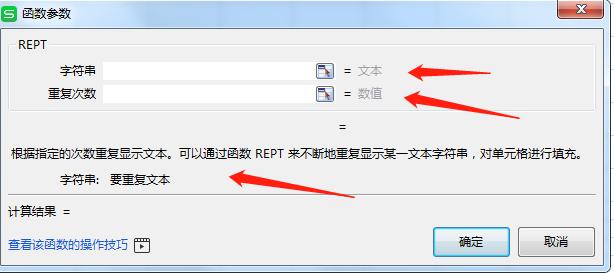
我们的服务星级要显示的是五角星,显示的数量为评分总和,具体公式为:=REPT("★",E3)
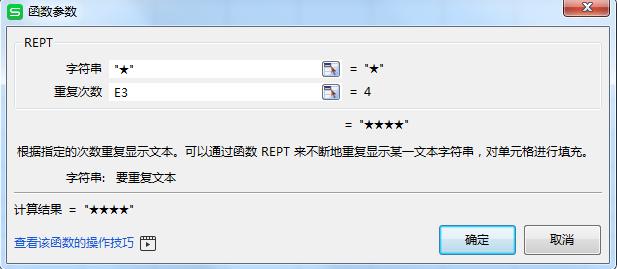
输入公式REPT("★",E3)后向下填充公式即可,但此时五角星的默认颜色为黑色。
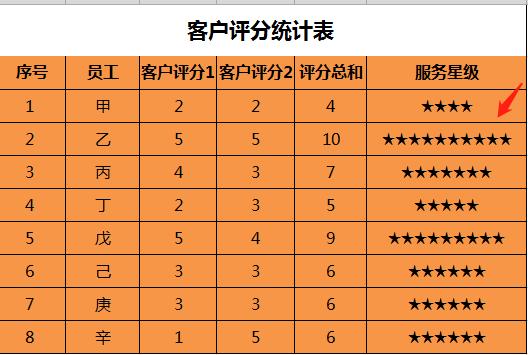
我们需要对服务星级中的五角星进行设置使其颜色变成红色,设置方法选中五角星区域----选择字体颜色为红色即可。
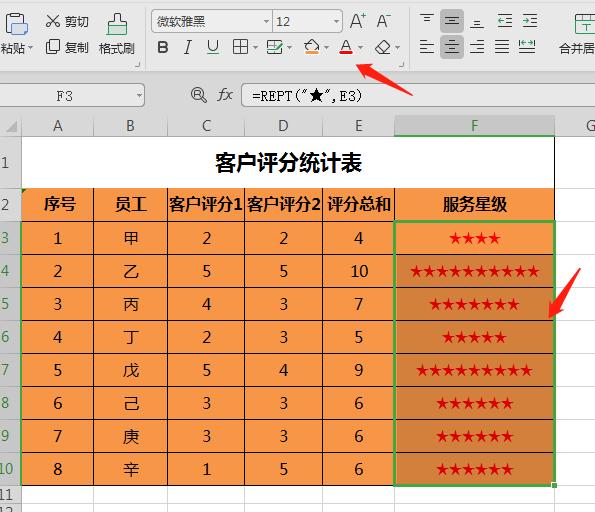
谢谢大家的观看,我们下一期再见,如果有什么问题欢迎评论区留言或私信我们,如果有你想知道的函数公式,可以告诉我们,我们及时为你解答。
如果你对excel函数公式大全感兴趣,可以关注我们,在课程没更新之前,可以先看看我们前面的课程。